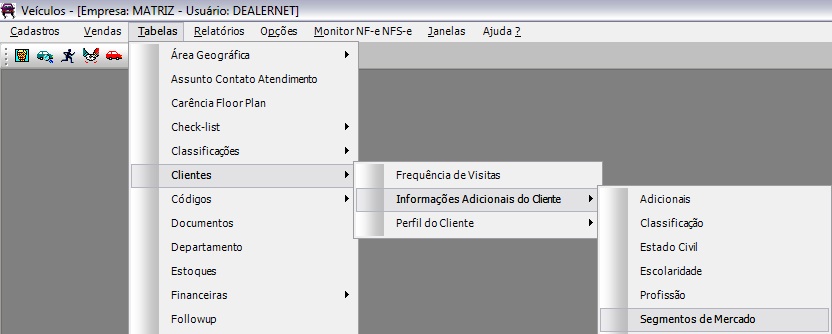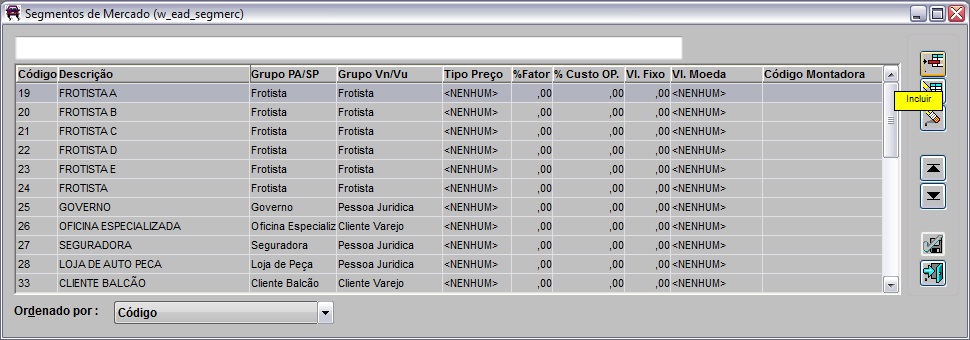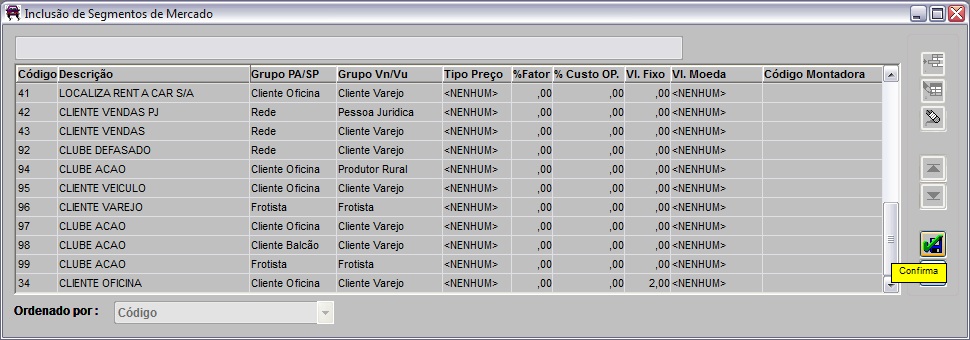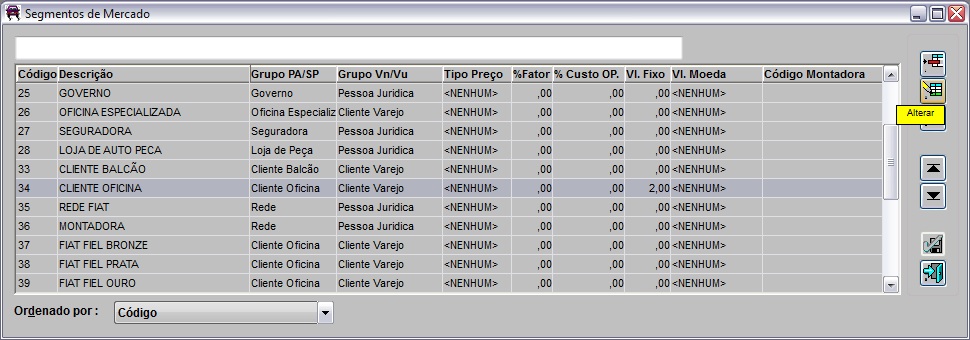De Dealernet Wiki | Portal de Solução, Notas Técnicas, Versões e Treinamentos da Ação Informática
(âComo Cadastrar Segmento de Mercado) |
(âComo Cadastrar Segmento de Mercado) |
||
| Linha 7: | Linha 7: | ||
== Como Cadastrar Segmento de Mercado == | == Como Cadastrar Segmento de Mercado == | ||
| - | '''1.''' No menu principal clique ''' | + | '''1.''' No menu principal clique '''Tabelas'''; |
| - | '''2.''' Em seguida selecione as opções '''Informações Adicionais do Cliente''' e '''Segmentos de Mercado'''; | + | '''2.''' Em seguida selecione as opções '''Clientes''', '''Informações Adicionais do Cliente''' e '''Segmentos de Mercado'''; |
[[Arquivo:Tabelasegmentosmercado1.jpg]] | [[Arquivo:Tabelasegmentosmercado1.jpg]] | ||
Edição de 15h35min de 25 de janeiro de 2011
Tabela de conteúdo |
Introdução
texto
Cadastrando Segmento de Mercado =
Como Cadastrar Segmento de Mercado
1. No menu principal clique Tabelas;
2. Em seguida selecione as opções Clientes, Informações Adicionais do Cliente e Segmentos de Mercado;
3. Na janela Segmentos de Mercado clique em Incluir;
4. Informe o Código e a Descrição;
5. Selecione o Grupo PA/SP (peças e acessórios/serviços e peças), o Grupo Vn/Vu (veÃculos novos/veÃculos usados) e o Tipo Preço;
6. Em seguida, informe o % de majoração para o segmento de mercado. Clique Confirma.
Funções Adicionais
Como Alterar Segmento de Mercado
1. No menu principal clique Clientes;
2. Em seguida selecione as opções Informações Adicionais do Cliente e Segmentos de Mercado;
3. Na janela Segmentos de Mercado selecione o segmento de mercado e clique em Alterar;
Como Excluir Segmento de Mercado
1. No menu principal clique Clientes;
2. Em seguida selecione as opções Informações Adicionais do Cliente e Segmentos de Mercado;
3. Na janela Segmentos de Mercado selecione o segmento de mercado e clique em Excluir;